如何将ppt幻灯片做成视频?
1、首先,将ppt中需要设置为动画的地方加入自己想要的动画。这里,小编就将每张图片加入了出现方式和退出方式。
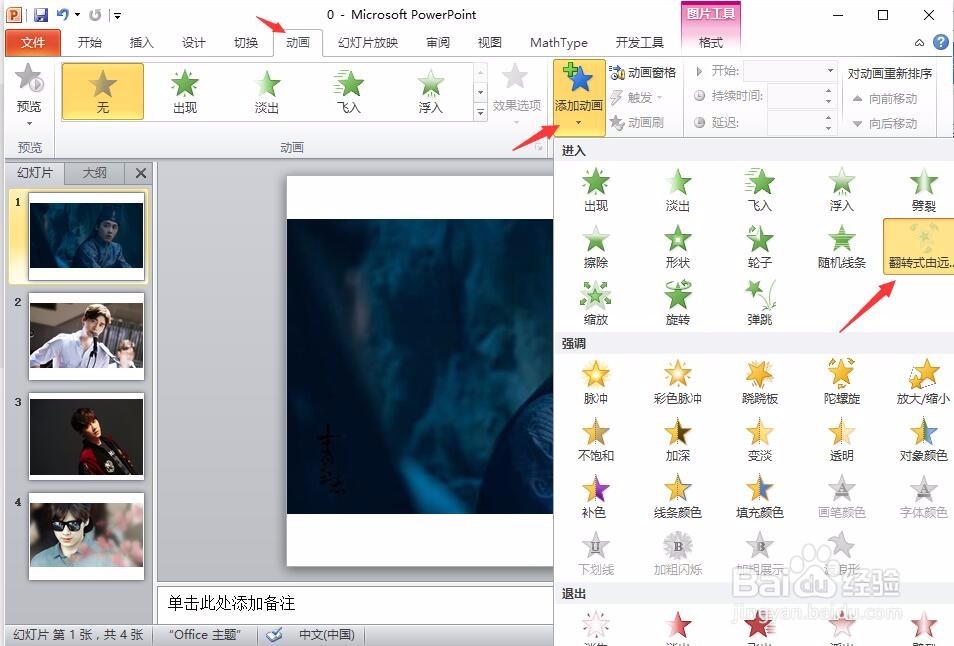
2、接着,将所有幻灯片都加入相应的动画场景,并且将动画动作之间的延时时间和触发方式都选择设定好,如图所示。
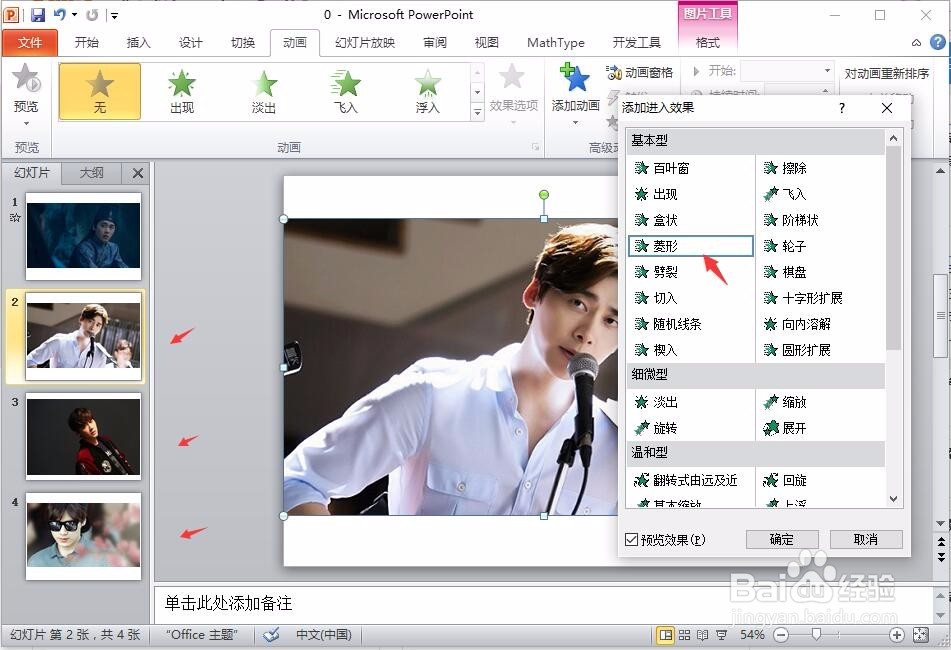
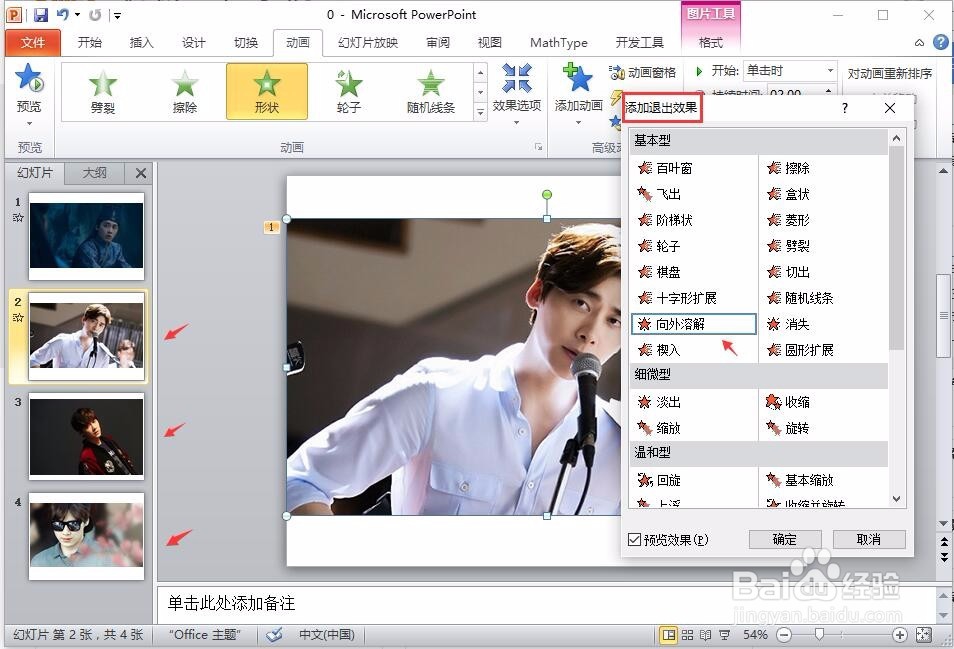
3、然后,点击“幻灯片放映>录制幻灯片放映”按钮,在弹出对话框中点“开始录制”按钮,再根据自己需要的动画间隔通过键盘控制视频动画的快慢,如图所示。
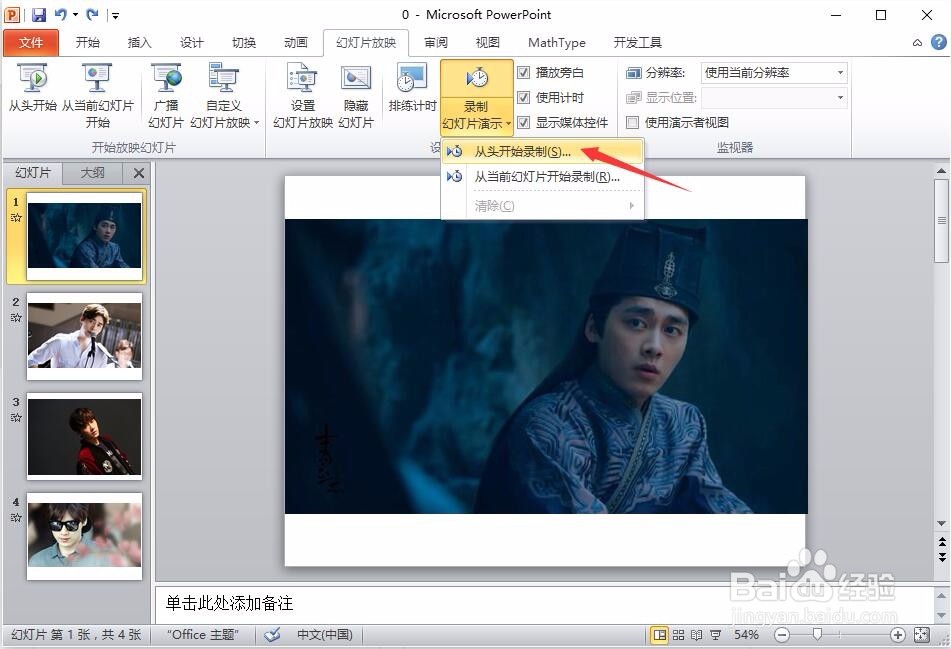
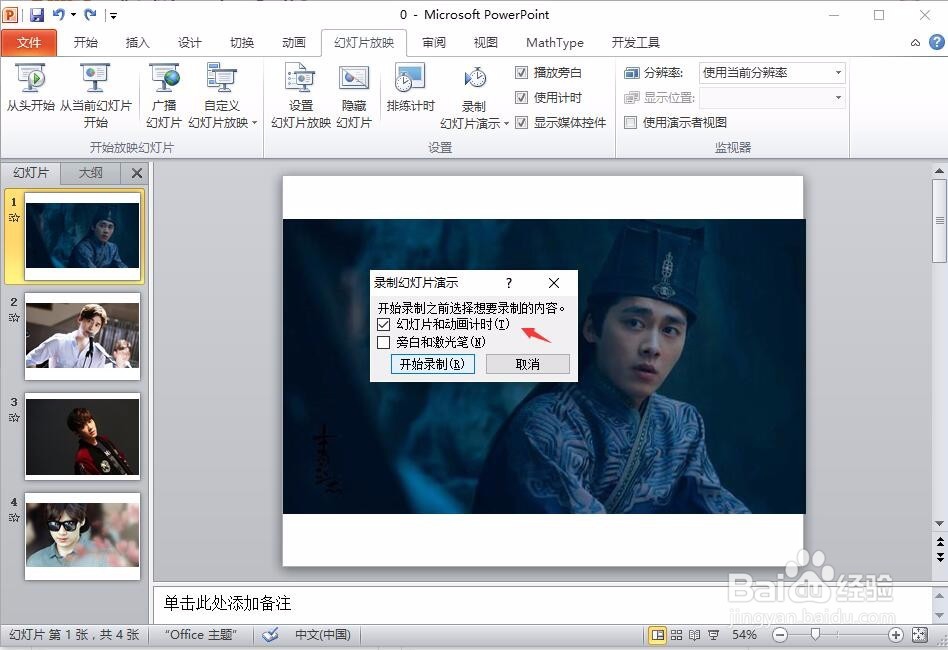
4、录制完成后即可查看录制的时间,如下图所示。

5、这时候,我们点击“文件>另存为”选项,在弹出对话框中选择“Windows Media”选项进行保存,如图所示。
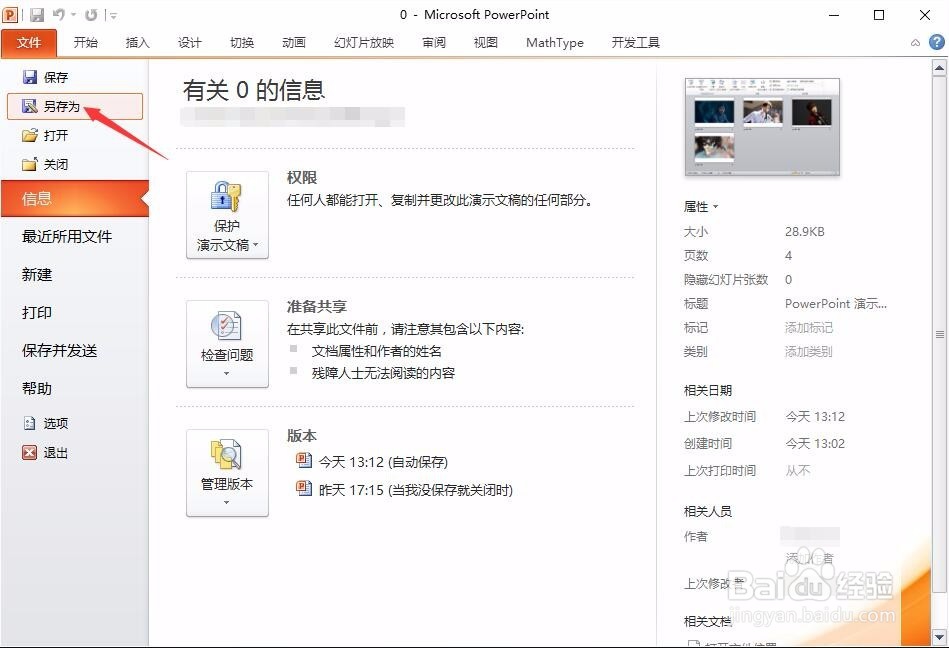
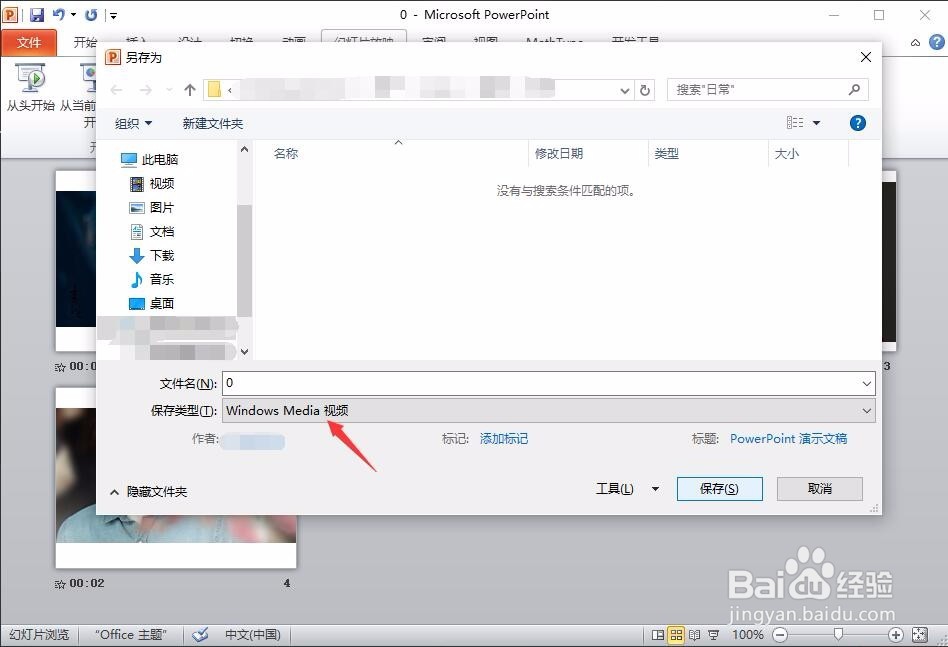
6、这时候,就可以看到视频文件正在制作,制作完成后就可以看到想要的ppt幻灯片视频了。
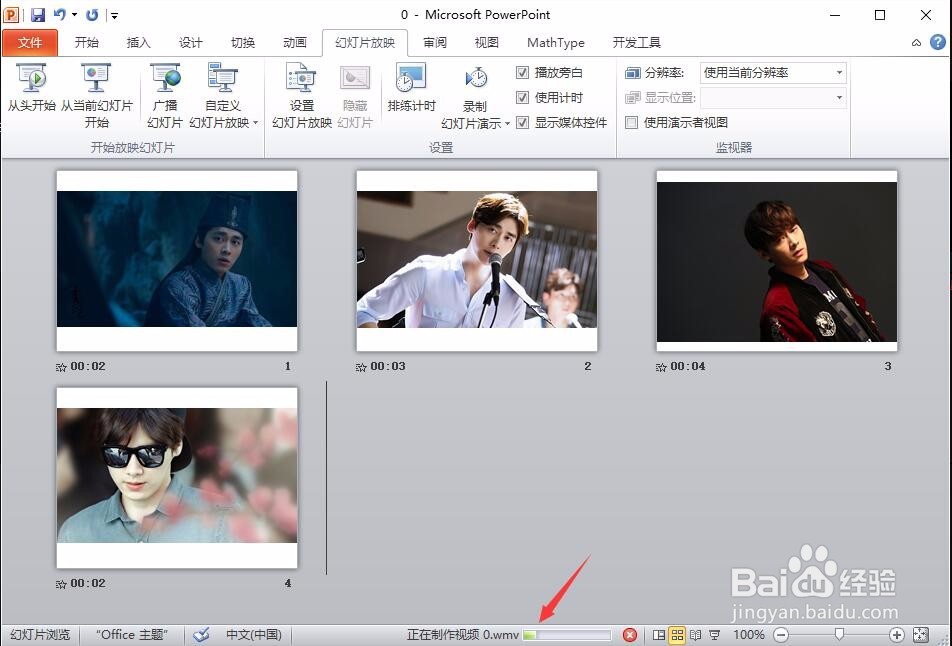
7、方法很简单,尝试一次你就能记住!
声明:本网站引用、摘录或转载内容仅供网站访问者交流或参考,不代表本站立场,如存在版权或非法内容,请联系站长删除,联系邮箱:site.kefu@qq.com。
阅读量:24
阅读量:145
阅读量:105
阅读量:100
阅读量:191